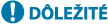
Používanie technológie AirPrint
Táto časť opisuje nastavenia potrebné na použitie technológie AirPrint a postup tlače zo zariadení Apple.
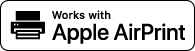
|
Nastavenia technológie AirPrint
|
|
Funkcie technológie AirPrint
|
|
Riešenie problémov
|
Konfigurácia nastavení technológie AirPrint
Môžete uložiť informácie vrátane názvu stroja a miesta inštalácie, ktoré sa používajú na identifikáciu stroja. Nastavenia potrebné na používanie technológie AirPrint je možné konfigurovať vzdialene pomocou funkcie Remote UI (Vzdialené PR).
Konfigurácia nastavení použitím Remote UI (Vzdialené PR)
1
Spustite Remote UI (Vzdialené PR) a prihláste sa v režime správcu systému. Spustenie Remote UI (Vzdialené PR)
2
Kliknite na tlačidlo [Settings/Registration].
Ak používate mobilné zariadenie ako je iPad, iPhone alebo iPod touch, v tejto časti má slovo kliknite rovnaký význam ako ťuknite.
3
Kliknite na položky [Network Settings]  [AirPrint Settings].
[AirPrint Settings].
 [AirPrint Settings].
[AirPrint Settings].4
Špecifikujte potrebné nastavenia a kliknite na [OK].
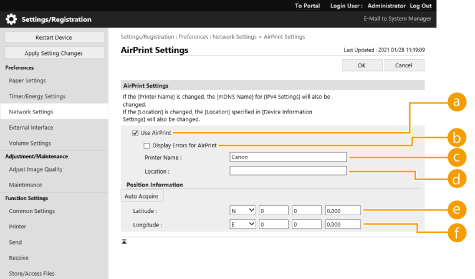
 [Use AirPrint]
[Use AirPrint]
Začiarknutím políčka aktivujte technológiu AirPrint. Ak chcete zrušiť technológiu AirPrint, zrušte označenie začiarkavacieho políčka.
 [Display Errors for AirPrint]
[Display Errors for AirPrint]
Ak tlačíte pomocou služby AirPrint a vyskytne sa problém s tlačovým súborom a súbor sa netlačí správne, pomocou tohto nastavenia môžete zvoliť, či sa na ovládacom paneli majú zobrazovať chybové obrazovky.
 [Printer Name]
[Printer Name]
Zadajte názov stroja. Ak je názov mDNS už zaregistrovaný v časti [mDNS Settings] ([Network Settings], [Preferences] (Settings/Registration)), zobrazí sa zaregistrovaný názov.
 [Location]
[Location]
Zadajte umiestnenie stroja. Ak je umiestnenie už uložené v časti [Device Information Settings] ([Device Management] v ponuke [Management Settings] (Settings/Registration)), zobrazí sa uložený názov.
 [Latitude]
[Latitude]
Zadajte zemepisnú šírku miesta, na ktorom je zariadenie nainštalované.
 [Longitude]
[Longitude]
Zadajte zemepisnú dĺžku miesta, na ktorom je zariadenie nainštalované.
5
Reštartujte zariadenie.
Vypnite stroj, počkajte najmenej 10 sekúnd, a znova ho zapnite.
Konfigurácia nastavení z ovládacieho panela
1
Vyberte položku <Nastaviť> na obrazovke <Domov>. Obrazovka <Domov>
2
Vyberte položku <Predvoľby>  <Sieť>
<Sieť>  <Použiť AirPrint>.
<Použiť AirPrint>.
 <Sieť>
<Sieť>  <Použiť AirPrint>.
<Použiť AirPrint>.Aby ste mohli nakonfigurovať toto nastavenie, musíte zadať PIN správcu.
3
Vyberte možnosť <Zap.>.
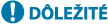
|
Ak vyberiete položku [Use AirPrint], nasledujúce nastavenia v ponuke <Nastavenia TCP/IP> sa nastavia na možnosť <Zap.>.Použiť HTTP
Nastavenia tlače s IPP
Použiť IPv4 mDNS
Použiť IPv6 mDNS
|

|
|
Ak zmeníte [Printer Name], ktorý ste predtým zadali, môže sa stať, že z počítača Mac, ktorý sa dosiaľ dalo používať na tlač, viac nebude možné tlačiť. Dochádza k tomu preto, že <Názov mDNS> (Nastavenia protokolu DNS) IPv4 sa taktiež automaticky zmení. V takom prípade stroj znova pridajte do počítača Mac.
Keď sa používa technológia AirPrint, položka <Použiť IPv4 pre mDNS> je pevne nastavená na možnosť <Zap.> pod mDNS názvom IPv6.
Zadaním názvu tlačiarne umožníte jednoduchšiu identifikáciu tlačiarní podporujúcich technológiu AirPrint.
|
Zobrazenie obrazovky funkcie AirPrint
Môžete zobraziť obrazovku technológie AirPrint, v ktorej môžete nielen pristupovať k nastaveniam technológie AirPrint, ale aj zobraziť informácie o spotrebnom materiáli, ako je papier a toner. Navyše môžete nakonfigurovať aj nastavenia funkcií zabezpečenia.
Zobrazovanie z počítača Mac
1
V doku na pracovnej ploche kliknite na [System Preferences]  [Printers & Scanners].
[Printers & Scanners].
 [Printers & Scanners].
[Printers & Scanners].2
Vyberte zariadenie a kliknite na položku [Options & Supplies].
3
Kliknite na tlačidlo [Zobraziť webovú stránku tlačiarne].
4
Prihlásenie sa do Remote UI (Vzdialené PR)
Ak chcete zmeniť nastavenia technológie AirPrint, musíte sa prihlásiť ako správca.
Konfigurácia obrazovky technológie AirPrint
Ak sa prihlásite s oprávneniami správcu, zo stránky technológie AirPrint môžete meniť nastavenia technológie AirPrint.
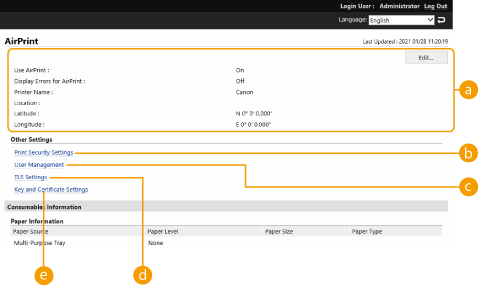
 [AirPrint]
[AirPrint]
Umožňuje skontrolovať hodnoty zadané v nataveniach AirPrint, napríklad názov a umiestnenie zariadenia. Kliknutím na položku [Edit] môžete zmeniť nastavenia.
 [Print Security Settings]
[Print Security Settings]
Zadajte nastavenia požadované na tlač pomocou protokolu TLS a režimu overovania.
Ak je už možnosť <Nastavenia tlače s IPP> nastavená, zobrazia sa existujúce nastavenia. Hodnoty zaregistrované v časti [Print Security Settings] sa zmenia podľa hodnôt v časti <Nastavenia tlače s IPP>.
 [User Management]
[User Management]
Môžete pridávať alebo upravovať používateľov na overovanie. Správa používateľov
 [TLS Settings]
[TLS Settings]
Umožňuje zmeniť kľúč a certifikát použitý na TLS. Konfigurácia kľúča a certifikátu pre TLS
 [Key and Certificate Settings]
[Key and Certificate Settings]
Umožňuje generovať a inštalovať kľúč a certifikát alebo vyžiadať vydanie certifikátu. Konfigurácia kľúča a certifikátu pre TLS
Kontrola spotrebného materiálu a verzie zariadenia
Môžete skontrolovať informácie týkajúce sa zdrojov papiera v zariadení, zvyšný objem tonera a verziu zariadenia.
Ochranné známky
Apple, Bonjour, iPad, iPhone, iPod touch, Mac, macOS, OS X a Safari sú ochranné známky spoločnosti Apple Inc. AirPrint a logo AirPrint sú ochranné známky spoločnosti Apple Inc.
iOS je ochranná známka alebo registrovaná ochranná známka spoločnosti Cisco v USA a iných krajinách a používa sa na základe licencie.